L'installazione di un sistema operativo dual boot Windows e Kali Linux uno accanto all'altro in un PC non è molto allettante per Windows. Ma devi farlo con attenzione, forse perderai tutti i dati e le informazioni del tuo disco rigido.
Per eseguire un dual boot di Windows e Kali Linux devi disporre di un DVD di Kali Linux o di un'unità flash USB avviabile. Per creare una USB avviabile, leggi l'articolo come creare una USB avviabile Kali Linux. Questo ti aiuterà a scaricare semplicemente Kali Linux e creare una flash USB avviabile. Quindi prepara il disco rigido del tuo sistema per ospitare un Linux riducendo l'unità esistente o usa quelle vuote.
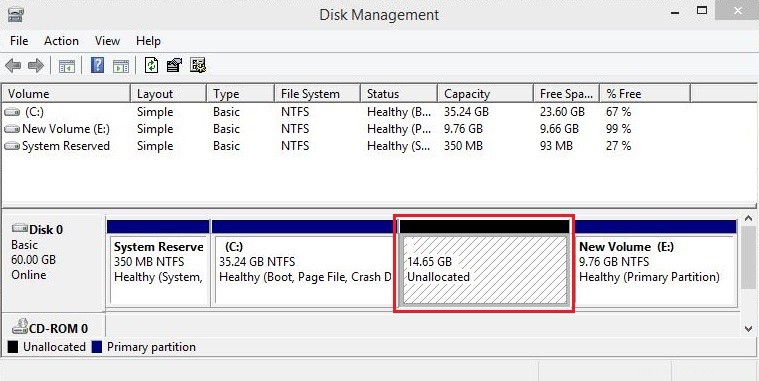
Quindi tutto è pronto per avviare il tuo sistema con Kali USB avviabile e vedere la schermata qui sotto.
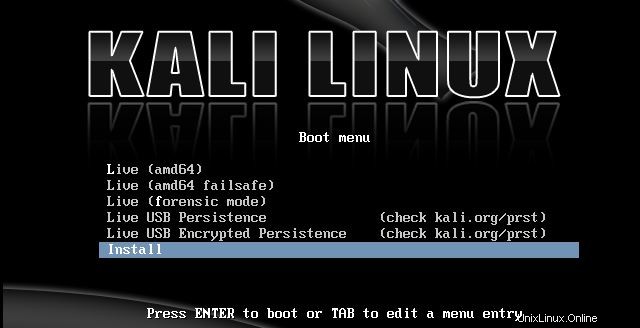
Ora seleziona installa e premi Invio per avviare l'installazione di Kali.
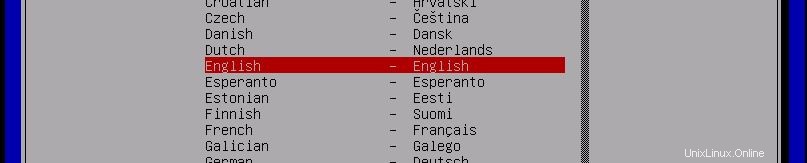
Seleziona la lingua e premi invio. Puoi anche lasciarlo per impostazione predefinita, ma è meglio impostare la tua posizione specifica.
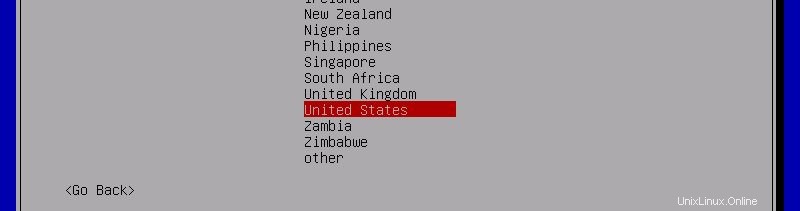
In questa pagina seleziona la tastiera vuoi e premi invio.
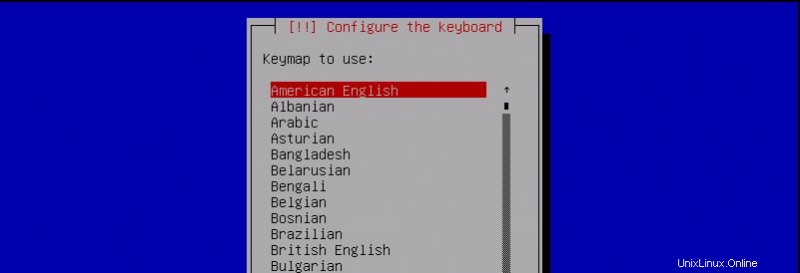
Nella sezione configura la rete pagina, imposta un nome host per Kali Linux o lascialo per impostazione predefinita kali e premi invio.
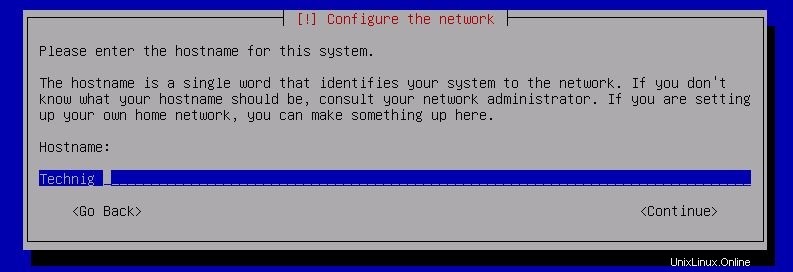
Pagina successiva in nome di dominio non digitare nulla, lascia vuoto e premi invio.
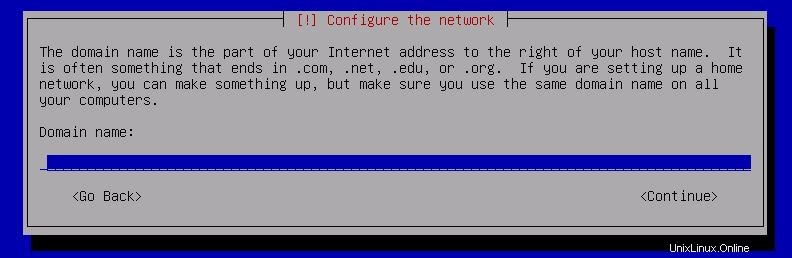
Per impostare utenti e password , imposta una password per root utente e premere invio.
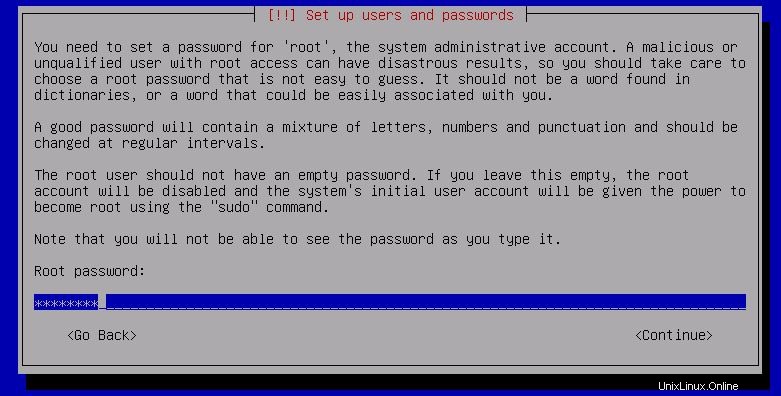
Digita nuovamente la password e premi invio.
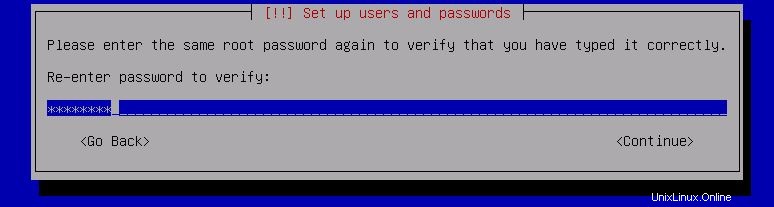
In configura l'orologio pagina, selezionare la posizione per l'ora di sistema.
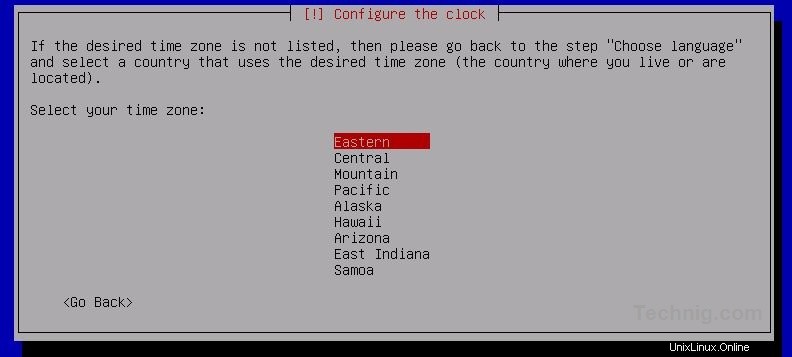
Nella pagina Dischi partizione seleziona Guidato – usa lo spazio libero continuo più grande e premi invio
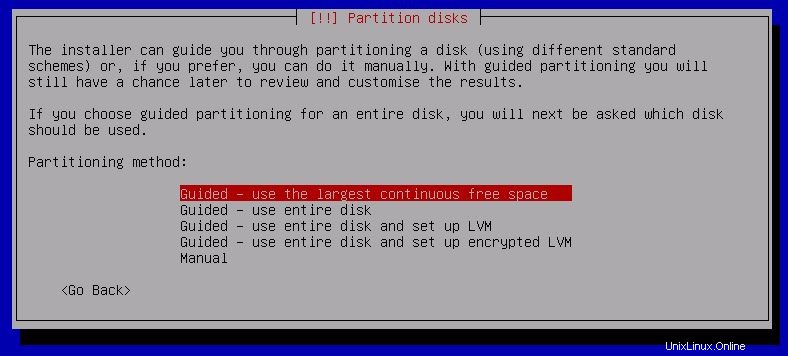
Attenzione!. Non selezionare opzioni dell'intero disco questi rimuoveranno tutti i dati del tuo disco rigido e ricreeranno le partizioni per Linux.
Se il Guidato:utilizza lo spazio libero continuo più grande non funziona o hai riscontrato un errore di installazione, seleziona Manuale e creare le partizioni manualmente.
Ora seleziona Separare la partizione /home e premi invio. Questo creerà una partizione di traino, una per i file di sistema un'altra per il profilo degli utenti.
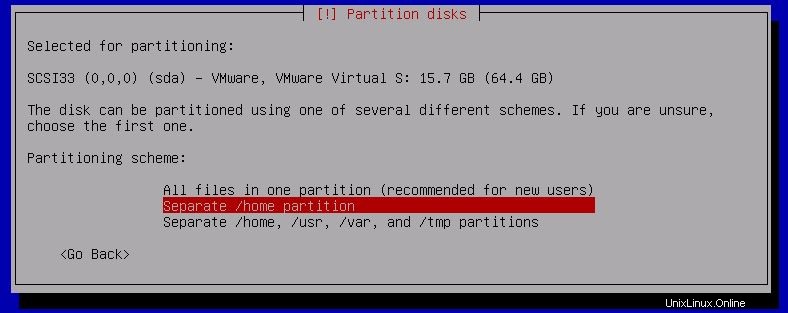
Infine seleziona Termina il partizionamento e scrivi le modifiche su disco e premi invio.
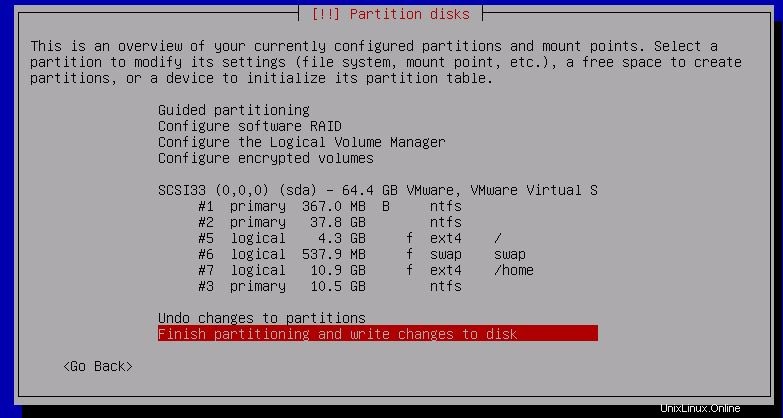
Seleziona Sì tramite il pulsante Tab per accettare le modifiche apportate al disco rigido e premi Invio.
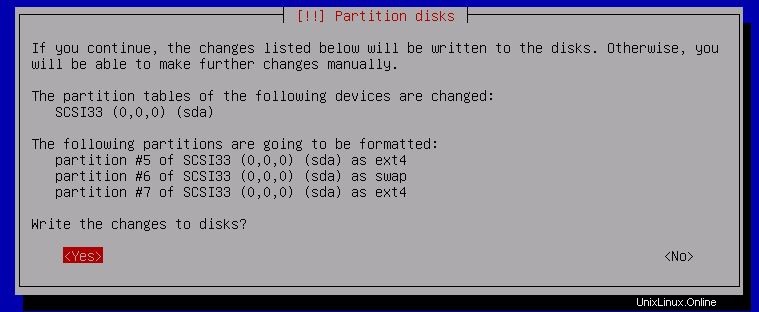
Ora le partizioni sono state create e il sistema installerà il Kali Linux.

Ci vuole tempo per l'installazione ma non farlo qualsiasi cosa. Lascia che il processo di installazione venga completato correttamente.
Quando ti viene chiesto di configurare il gestore dei pacchetti, seleziona No e premi invio.
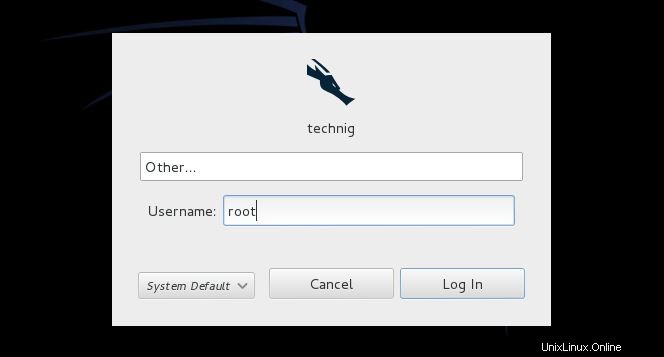
Nel Installa il caricatore di avvio su un disco rigido seleziona la pagina Sì e premi invio.
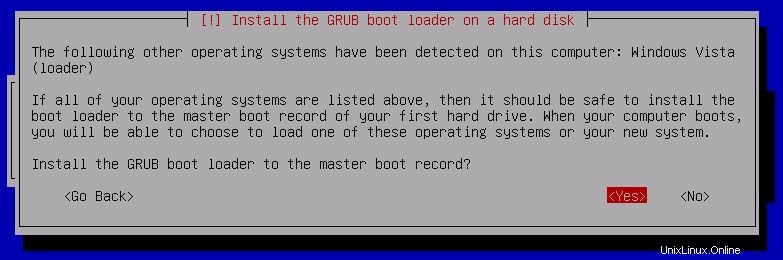
Ora in Termina l'installazione seleziona la pagina Continua e premi invio.
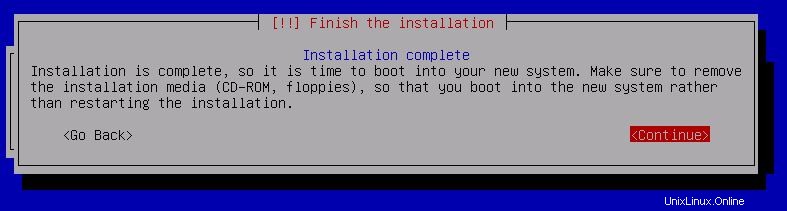
Finalmente l'installazione è terminata correttamente, puoi accedere in con utente root.
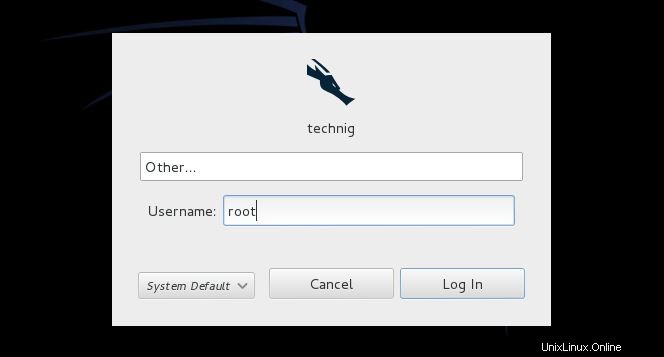
Benvenuto in Kali Linux.
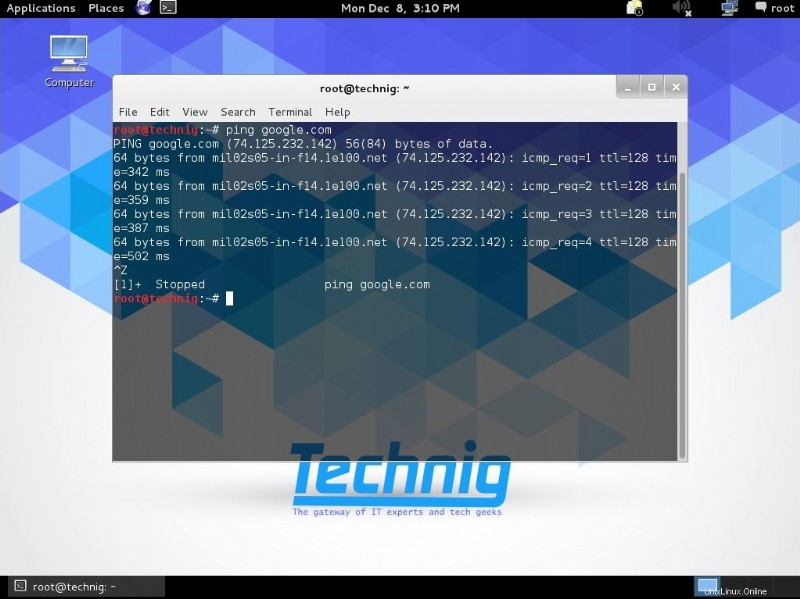
Quando riavvii il PC, vedrai il Boot manager Linux con opzione di avvio di Windows.
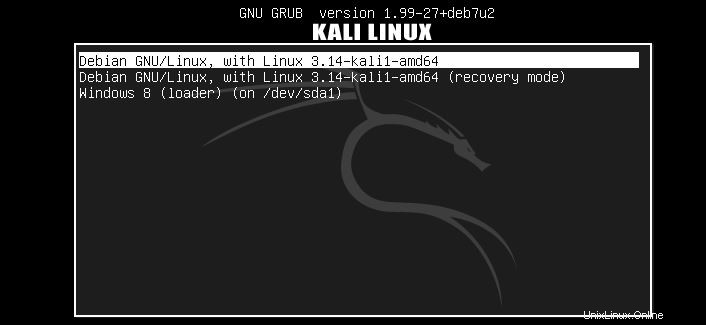
Spero, possa aiutarti a saperne di più.
L'ho installato in modo molto facile e semplice, ma per i nuovi utenti Linux è difficile installare ed eseguire Linux per la prima volta. Specialmente quando utilizzi gli strumenti di Hacker come Kali Linux o Back track.
Se vuoi avviare Linux, il miglior sistema operativo Linux per cominciare è Ubuntu Desktop . È molto meglio e facile con l'interfaccia grafica. Il repository o il centro software di Ubuntu è ricco e dispone di tutti i software alternativi di Windows. È difficile migrare completamente da Windows a Linux, ma è facile impararli e utilizzarli entrambi.